Vos tik užsikrovus kompiuteriui kartu startuoja ir viena ar daugiau jums nereikalingų ar retai naudojamų programų? Ne bėda! Šiandien sužinosite kaip kompiuteryje su Windows 11 operacine sistema išjungti bereikalingai užsikraunančias programas.
Kaip peržiūrėti kartu su Windows užsikraunančias programas
Norėdami peržiūrėti programų, užsikraunančių su Windows operacine sistema, sąrašą, klaviatūra vienu metu spauskite mygtukus CTRL + ALT + DELETE.
Tuomet atsidariusiame meniu rinkitės apatinį meniu punktą Task Manager.
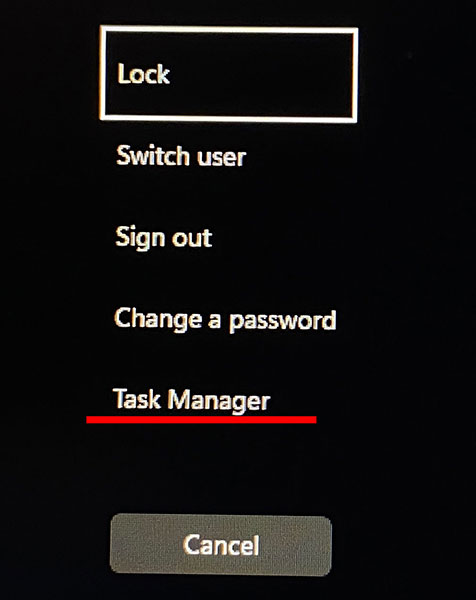
Task manager lange rodoma daug informacijos apie kompiuterį:
- skiltyje Processes galite matyti kokie procesai šiuo metu vykdomi kompiuteryje (grubiai tariant – rodomos visos šiuo metu veikainčios programos)
- skiltyje Performance galite matyti kompiuterio parametrus ir šiuo metu esamą kompiuterio apkrovimą (kiek užimta atminties, kuri dalis procesoriaus šiuo metu naudojama ir pan.). Plačiau apie tai galite pasiskaityti čia.
- skiltyje App History galite sužinoti kurios programos naudoja procesoriaus ir tinklo resursus per pastarąjį mėnesį
- jei kompiuteriu vienu metu naudojasi daugiau nei vienas naudotojas (pavyzdžiui – nuotoliniu būdu jungiasi kiti vartotojai), skiltyje Users galima matyti kiek ir kokių resursų šiuo metu naudoja kiekvienas vartotojas.
- skiltyje Startup apps galite matyti kurios programos užsikrauna automatiškai kartu su Windows operacine sistema. Būtent ši skiltis šiuo metu mums ir aktuali.
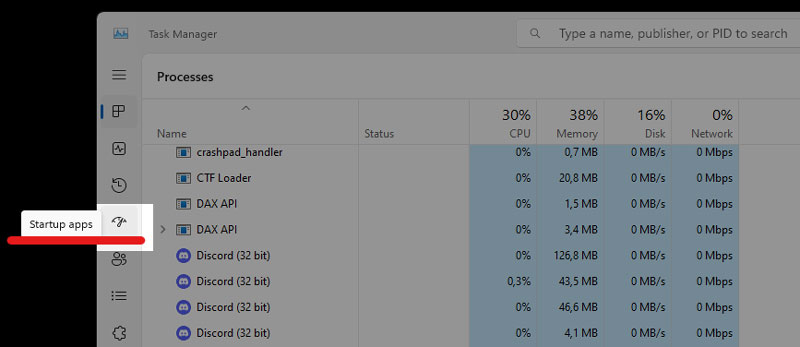
Pasirinkite skiltį Startup apps. Joje bus sąrašas programų, kurios užsikrauna tuo metu, kai įjungiate ar perkraunate kompiuterį. Jei programos statusas (status) – Enabled, tuomet programa startuoja kartu su Windows.
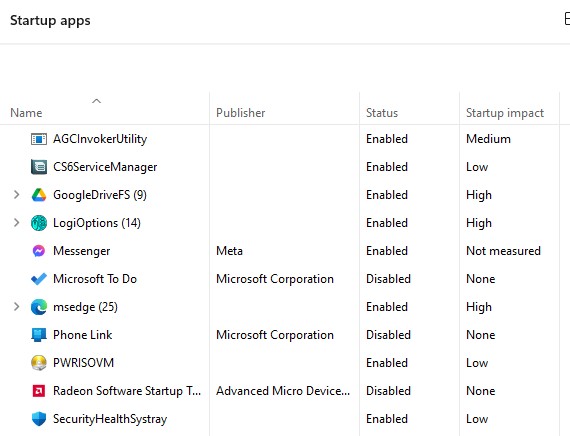
Kiekvieną iš jų galima išjungti, ir tai neturės įtakos Windows sistemos užsikrovimui, taigi iš esmės nieko kritiškai blogo neatsitiktų, net jei išjungtumėte visas šiame sąraše esančias programas. Visgi reikėtų žinoti, kad išjungus programas, naudojamas kasdieniam darbui ar kitiems svarbiems reikalams, gali būti nesklandumų su įprasta kompiuterio veikla. Bet visada galite įsijungti Startup apps programų sąrašą, ir įjungti be reikalo išjungtą programą.
Kaip išjungti nereikalingai startuojančią programą kompiuteryje
Kad išjungtumėte programą, kuri neturėtų startuoti užsikraunant kompiuteriui, Startup apps programų sąraše suraskite reikiamą programą, ir spauskite ant jos pavadinimo dešinį pelės klavišą.
Atsidariusiame meniu rinkitės Disable. Tuomet sekantį kartą kai perkrausite kompiuterį, ši programa automatiškai neužsikraus.
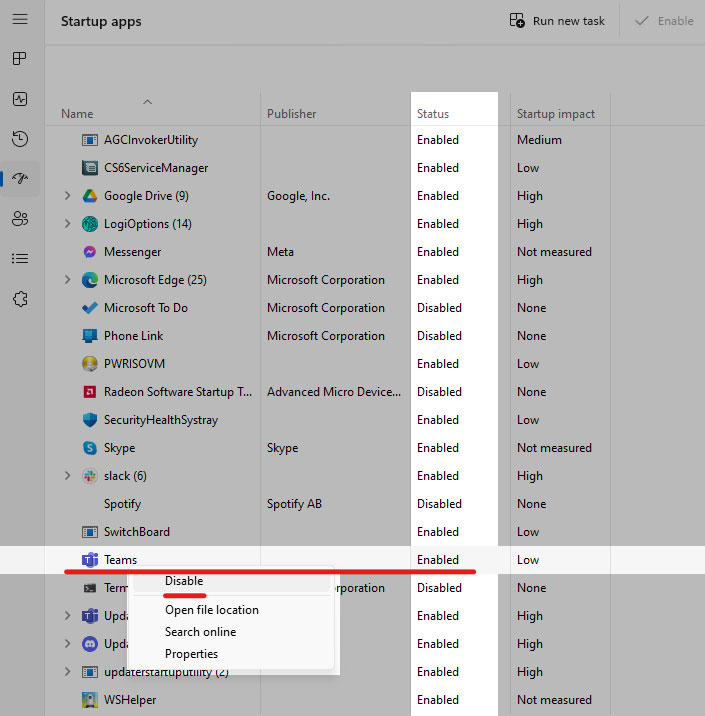
Jei po kurio laiko norėsite, kad programa užsikrautų automatiškai, tereikės vėl paspausti dešinį pelės klavišą ant programos, ir vietoje Disable pasirinkti Enable.
Norite daugiau sužinoti ir išmokti apie Windows 11? Spauskite čia.



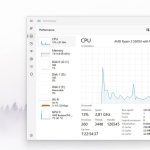










Parašykite komentarą